本記事では、Google Chromeブラウザのバージョンをグループポリシー(GPO)で固定する方法を解説します。Chromeのバージョンが上がることによって利用できなくなるWebアプリやサイトが存在します。Googleとしてはバージョンアップを推奨していますが、業務に支障が出るのも困りものなので本記事の内容でバージョンを止めざるを得ない場合があります。
Google Chromeバージョンとは
Chromeは自動でブラウザのバージョンがアップデートされる仕様になっています。
バージョンの確認方法はChromeの設定メニューの「Chromeについて」から確認することができます。
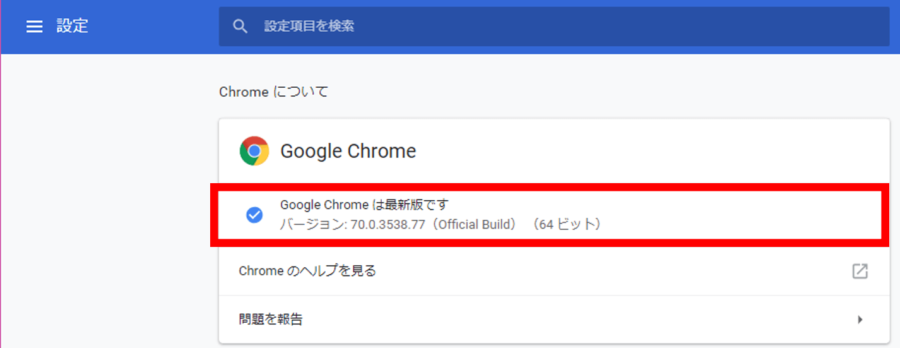
Google Update ポリシーのダウンロード
以下から、今回利用するGoogle Update ポリシーをダウンロードしてください
Zipファイルがダウンロードされるので、解凍してください。

利用するファイルは、GoogleUpdate.admx と GoogleUpdate.adml の二つです。(Google.admxとGoogle.adml)も併せて適用しておいて損はありません。
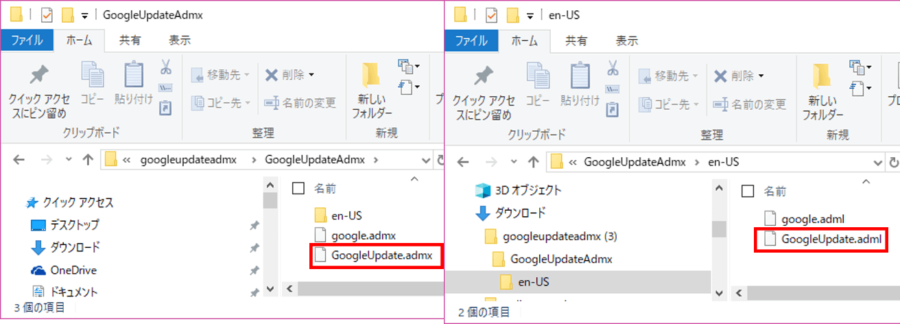
Google Update ポリシーの適用
ダウンロードしたポリシーファイルを適用させる事でグループポリシー管理エディターから設定変更が可能です。以下の記事で適用方法の解説をしていますのでご参照ください
管理テンプレートadmx,adml の適用方法|ローカルの場合とドメコンの場合の2パターンを解説
Chromeのバージョンを固定する設定
グループポリシー管理エディターを開きます。以下のポリシーの設定変更を行います。
ポリシー:Target version prefix override
場所:コンピュータの構成 ⇒ ポリシー ⇒ 管理用テンプレート ⇒ Google ⇒ Google Update ⇒ Applications ⇒ Google Chrome
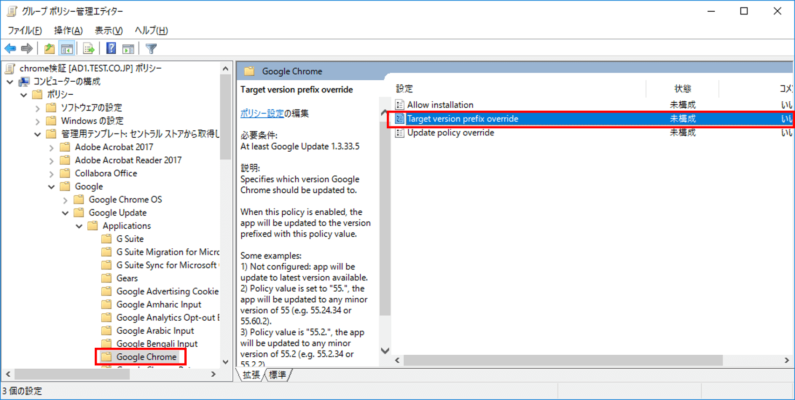
未構成 を有効にし、Target version prefix にChromeのバージョンを入力してください。下の例では、69を入力しているのでChromeバージョン69でストップします。また、69.1のようにマイナーバージョンについても指定可能です。
最後に適用をクリックして完了です。
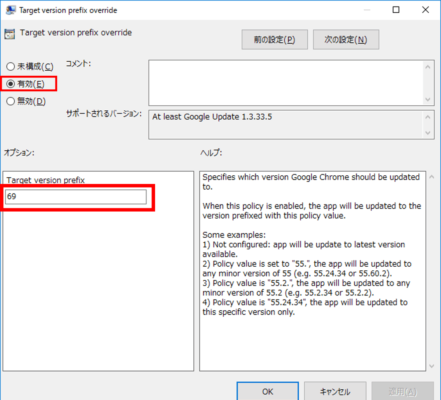
そもそも自動更新を完全に無効にするには下記記事をご参照ください。
Google Chromeの自動更新をグループポリシー(GPO)で無効にする方法

コメント